
Obsah
Existuje mnoho spôsobov, ako môžete ovládať svoj Apple TV, vrátane použitia dodávaného diaľkového ovládača a aplikácie Remote na vašom iPhone (aspoň pre staršie generácie Apple TV), ale tu je návod, ako ovládať Apple TV pomocou Apple Watch.
Apple Watch je väčšinou vnímaný ako nositeľné zariadenie, ktoré vám poskytuje vaše oznámenia priamo na zápästí. Môžete tiež robiť iné veci, ako napríklad odpovedať na textové správy a dokonca telefonovať priamo zo smartwatch. Čo sa však týka schopností, je to len špička ľadovca, pretože Apple Watch to dokáže oveľa viac.
Len nedávno spoločnosť Apple Watch získala schopnosť spúšťať natívne aplikácie, čo znamená, že môžete spúšťať určité aplikácie Apple Watch bez toho, aby ste museli byť pripútaní k vášmu iPhone. RunKeeper je jedným z príkladov, ktoré môžu sledovať vaše behy, keď ste mimo, bez toho, aby ste na to potrebovali iPhone. Nie je to také presné, ale je to aspoň možnosť, ak ste zabudli svoj iPhone.
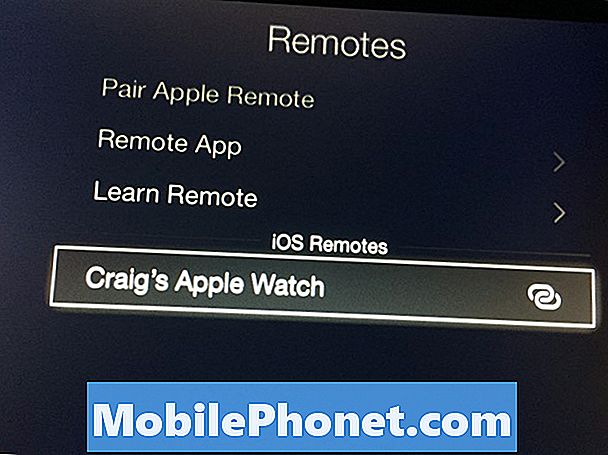
Jednou z funkcií Apple Watch, o ktorej mnohí používatelia nemusia vedieť, je schopnosť ovládať váš Apple Apple pomocou Apple Watch, ktorý ho používa ako diaľkové ovládanie ovládacieho zariadenia Apple set-top box.
Ako ovládať Apple TV pomocou Apple Watch
Jedna vec, ktorú je potrebné mať na pamäti pred tým, ako sa dostaneme k tomu, že nový model Apple TV 4. generácie je nekompatibilný s aplikáciou Apple Remote, čo znamená, že nemôžete používať svoj iPhone, iPad ani Apple Watch na ovládanie novších modelov. set-top box, ale ak máte stále Apple TV 3, ste v čistote.
Prečítajte si: Čo robiť, keď stratíte Apple TV Remote
Najprv začnite zapnutím Apple TV a navigáciou na Nastavenia> Vąeobecné> t.

Potom otvorte aplikáciu Remote v aplikácii Apple Watch, ku ktorej sa môžete dostať kliknutím na položku Digital Crown a potom nájdením aplikácie Remote v rozložení aplikácie, čo je modrá a biela ikona so symbolom prehrávania vo vnútri.

Po otvorení ťuknite na položku Pridať zariadenie.
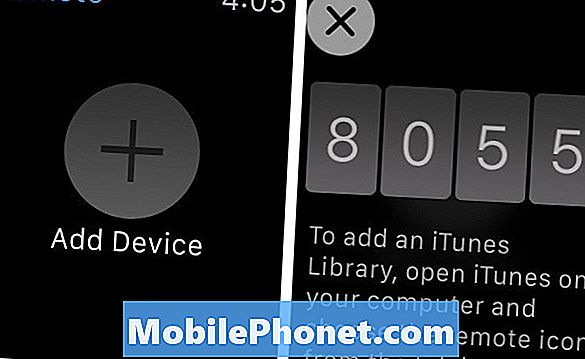
Na obrazovke Apple Watch sa objaví štvormiestne číslo. Zo svojho televízora Apple vyberte zo zoznamu diaľkových ovládačov položku Apple Watch a potom zadajte štvormiestne číslo, ktoré sa zobrazuje na zariadení Apple Watch.
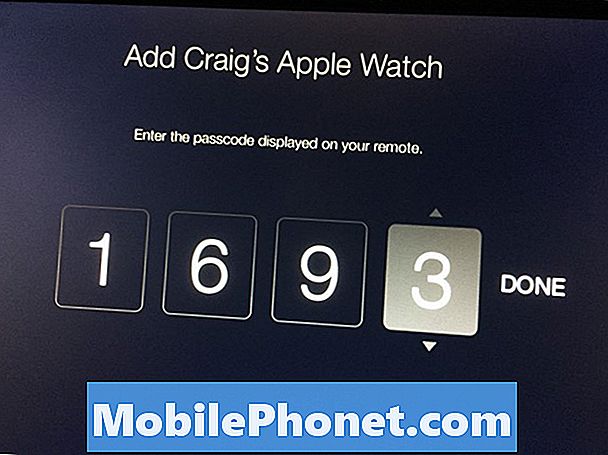
V tom momente bude vaše zariadenie Apple Watch prepojené s vašou Apple TV, takže vždy, keď budete mať na diaľku hodinky a váš Apple TV zapnutý, budete môcť ovládať set-top box priamo z vášho zápästia.
Čo môžeš urobiť
Vzdialená aplikácia na Apple Watch môže robiť skoro to isté ako samotné fyzické diaľkové ovládanie. Aplikácia Apple Watch Remote nemôže v skutočnosti nič robiť inak, než nie je potrebné používať fyzické diaľkové ovládanie.
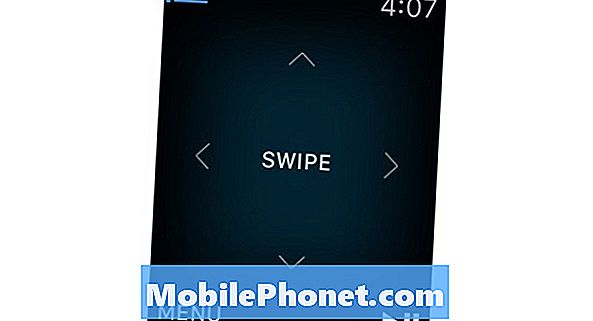
Pomocou aplikácie Vzdialená aplikácia vo vašom zariadení Apple Watch môžete prejsť po obrazovke a prejsť na rôzne aplikácie a nastavenia v ponukách. Je to v podstate D-pad, ale namiesto kliknutia potiahnete v rôznych smeroch. Ak chcete niečo vybrať, jednoducho ťuknite na obrazovku.
Aplikácia Remote má tiež tlačidlo Menu a tlačidlo Play / Pause, rovnako ako na fyzickom diaľkovom ovládači, ktoré vám umožňuje prejsť na predchádzajúce ponuky a prehrávať a pozastaviť obsah.
Odpojte váš Apple TV od Apple Watch
Ak už nechcete používať svoj Apple Watch s Apple TV, môžete tieto dve zariadenia zrušiť.
Ak to chcete urobiť, prejdite na stránku Nastavenia> Vąeobecné> Diaľky na Apple TV a vyberte Apple Watch, aby ste ho odstránili. Potom otvorte aplikáciu Remote v aplikácii Apple Watch a keď sa zobrazí „Lost connection“, kliknite na odstrániť.


